اپل ویژگی جدید کلیدهای امنیتی iOS 16.3 را توضیح می دهد
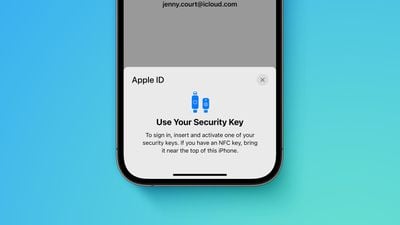
اپل این هفته یک سند پشتیبانی با جزئیات در مورد ویژگی جدید کلیدهای امنیتی برای Apple ID خود به اشتراک گذاشت که با iOS 16.3، iPadOS 16.3 و macOS 13.2 در دسترس است. این سند یک نمای کلی از ویژگی ارائه می دهد و نحوه استفاده از آن را توضیح می دهد.
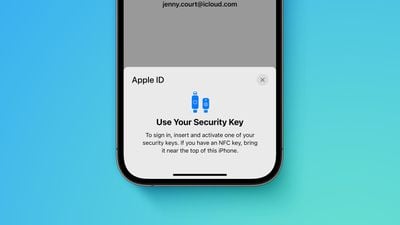
اپل میگوید این ویژگی امنیتی اختیاری برای افرادی طراحی شده است که میخواهند «محافظت بیشتری در برابر حملات هدفمند مانند فیشینگ یا کلاهبرداریهای مهندسی اجتماعی داشته باشند». وقتی فعال است، ورود به Apple ID به جای کد تأیید شش رقمی سنتی از یک دستگاه اپل دیگر، مستلزم وارد کردن رمز عبور حساب خود و سپس استفاده از کلید امنیتی FIDO Certified برای تکمیل احراز هویت دو مرحله ای است.
کسانی که این ویژگی را فعال می کنند باید بسیار مراقب باشند که کلیدهای امنیتی خود را از دست ندهند، زیرا این امر می تواند منجر به از دست دادن دسترسی دائمی به حساب Apple ID شما شود. به همین دلیل، شما باید حداقل دو کلید امنیتی را تنظیم کنید که در مجموع حداکثر شش کلید را پشتیبانی می کند.
اپل توصیه می کند کلیدهای امنیتی را در بیش از یک مکان نگه دارید. به عنوان مثال، می توانید یک کلید را در جایی در خانه به عنوان یک راه حل پشتیبان مخفی کنید.
در این سند آمده است: “کلیدهای امنیتی خود را در مکانی امن نگه دارید و در نظر داشته باشید که کلید امنیتی را در بیش از یک مکان نگه دارید.” “به عنوان مثال، یک کلید را در خانه و یک کلید را در محل کار نگه دارید. اگر در سفر هستید، ممکن است بخواهید یکی از کلیدهای امنیتی خود را در خانه بگذارید.”
برای فعال کردن کلیدهای امنیتی برای Apple ID در iPhone یا iPad، برنامه تنظیمات را باز کنید، روی نام خود ضربه بزنید، روی «Password & Security» ضربه بزنید، «Add Security Keys» را انتخاب کنید و دستورالعملهای روی صفحه را دنبال کنید. در Mac، برنامه System Settings را باز کنید، روی نام خود کلیک کنید، روی «Password & Security» کلیک کنید، روی «Add» در کنار «Security Keys» کلیک کنید و مراحل را دنبال کنید.
کلیدهای امنیتی را می توان در هر زمان با تکرار مراحل ذکر شده در بالا و ضربه زدن یا کلیک کردن بر روی “حذف همه کلیدهای امنیتی” حذف کرد، در این مرحله Apple ID شما به استفاده از یک کد تایید شش رقمی برای احراز هویت دو مرحله ای برمی گردد.
بسیاری از کلیدهای امنیتی شبیه درایو انگشت شست USB هستند، برخی از گزینهها با NFC برای استفاده بیسیم و برخی دیگر مجهز به درگاههای Lightning، USB-C و/یا USB-A برای اتصال مستقیم با iPhone، iPad و Mac هستند. اپل چند کلید امنیتی مانند YubiKey 5Ci با Lightning و USB-C را در سند توصیه می کند.
سند اپل جزئیات مهم دیگری را ارائه می دهد، بنابراین قبل از فعال کردن این ویژگی ارزش بررسی دارد. به عنوان مثال، وقتی این ویژگی فعال است، نمیتوانید به iCloud برای ویندوز وارد شوید و برخی از انواع حسابهای Apple ID پشتیبانی نمیشوند.



